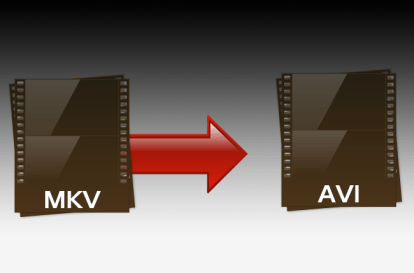
În ciuda numelui care sună străin, fișierele Matroska sunt absolut rare. Formatul containerului multimedia - cunoscut mai frecvent ca MKV - este un standard deschis, unul complet gratuit pentru utilizare independentă și comercială. Este, de asemenea, un format harnic, capabil să dețină cantități practic nelimitate de date, oferind în același timp capacitatea de a deține diferite metadate sub formă de subtitrări, puncte de capitol, ecrane de meniu și alte elemente notabile prezente în multe dintre DVD-urile de succes și Blu-ray de astăzi discuri. Cu toate acestea, în ciuda funcționalității MKV, nu este cel mai compatibil format atunci când vine vorba de redarea conținutului multimedia menționat pe playerul Blu-ray, smartphone, tabletă sau alt dispozitiv. Din fericire, AVI este un format similar de container multimedia compatibil atât cu Windows, cât și cu Mac OS X. Mai simplu spus, este un format potrivit pentru aproape orice ocazie.
Iată ghidul nostru rapid despre cum să convertiți fișierele MKV în AVI, astfel încât să puteți face problemele de compatibilitate un lucru din trecut. În plus, consultați ghidurile noastre pe
cum se convertesc AVI în format DVD, iar ghidul nostru pe cum să convertiți fișierele FLAC în MP3.Videoclipuri recomandate
Cum să convertiți MKV în AVI folosind Any Video Converter (desktop)
Pasul 1: Deschide Any Video Converter pagina de descărcare și faceți clic pe butonul de descărcare.

Pasul 2: Odată descărcat, lansați Any Video Converter și urmați instrucțiunile de instalare. Fișierul de configurare vă va cere în esență să faceți clic pe Următorul butonul de mai multe ori, urmat de butonul Instalare buton. După aceea, introduceți numele de înregistrare și codul de licență, dacă este cazul, sau faceți clic Continuați să încercați pentru a trece la pagina principală AVC.

Pasul 3: Faceți clic și trageți fișierul MKV pe care doriți să îl convertiți în centrul aplicației pentru a încărca fișierul. Odată încărcat, faceți clic pe meniul drop-down din colțul din dreapta sus și selectați Film AVI personalizat aproape de partea de jos a listei. După ce ați terminat, faceți clic pe albastru Convertiți acum! butonul pentru a începe convertirea fișierului MKV.

Pasul 4: Apoi, faceți clic pe opțiunea de gestionare direct din dreapta fișierului - situată sub Convertiți acum butonul — urmat de fișierul AVI convertit. Ulterior, noul fișier va fi plasat automat pe desktop.

Cum să convertiți MVK în AVI utilizând Cloud Convert (bazat pe web)
Pasul 1: Navigați la principal CloudConvert pagina web, faceți clic Selectati fisierele în colțul din stânga sus și localizați fișierul MKV pe care doriți să îl convertiți. Alternativ, faceți clic pe săgeata în jos de lângă Selectati fisierele și alegeți fișierul fie din contul Dropbox, fie din contul Google Drive.

Pasul 2: Odată ales, selectați Video opțiunea din meniul drop-down de sub secțiunea format de ieșire, urmată de avi opțiune.

Pasul 3: După ce au fost alese presetările, faceți clic pe roșu Începe conversația buton.

Pasul 4: Când ați terminat, faceți clic pe Descarca opțiunea, iar noul fișier AVI va fi plasat automat pe desktop! CloudConvert oferă, de asemenea, opțiuni care vă permit să încărcați fișierul convertit direct în contul Dropbox sau Gmail.
Ce părere ai despre ghidul nostru despre cum să convertești fișiere MKV în AVI? Ai un mod mai bun de a face asta? Dacă da, anunțați-ne în comentariile de mai jos!
Recomandările editorilor
- Cum să vă convertiți casetele VHS în DVD, Blu-ray sau digital
- Cum se transformă un PDF într-un document Word
- Cum se convertesc fișiere MOV în MP4
- Cum să faci copii de rezervă ale computerului
- Cum se transformă MKV în MP4
Îmbunătățește-ți stilul de viațăDigital Trends îi ajută pe cititori să țină cont de lumea rapidă a tehnologiei cu toate cele mai recente știri, recenzii distractive despre produse, editoriale perspicace și anticipări unice.



